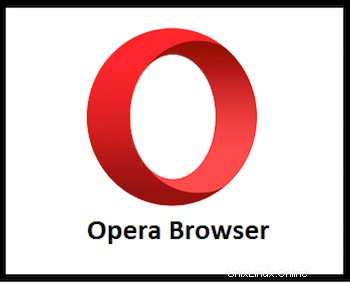
In diesem Tutorial zeigen wir Ihnen, wie Sie Opera Browser unter Debian 11 installieren. Für diejenigen unter Ihnen, die es nicht wussten, Opera ist einer der beliebtesten plattformübergreifenden Webbrowser in der Welt. Opera bietet viele nützliche Funktionen wie kostenloses VPN, AdBlocker, integrierte Messenger und den Privatmodus, mit denen Sie sicher und reibungslos surfen können. Teilen Sie Dateien sofort zwischen Ihrem Desktop- und mobilen Browser und erleben Sie Web 3.0 mit einer kostenlosen Krypto-Wallet.
Dieser Artikel geht davon aus, dass Sie zumindest über Grundkenntnisse in Linux verfügen, wissen, wie man die Shell verwendet, und vor allem, dass Sie Ihre Website auf Ihrem eigenen VPS hosten. Die Installation ist recht einfach und setzt Sie voraus im Root-Konto ausgeführt werden, wenn nicht, müssen Sie möglicherweise 'sudo hinzufügen ‘ zu den Befehlen, um Root-Rechte zu erhalten. Ich zeige Ihnen Schritt für Schritt die Installation von Opera Web Browser auf einem Debian 11 (Bullseye).
Voraussetzungen
- Ein Server, auf dem eines der folgenden Betriebssysteme ausgeführt wird:Debian 11 (Bullseye).
- Es wird empfohlen, dass Sie eine neue Betriebssysteminstallation verwenden, um potenziellen Problemen vorzubeugen.
- Ein
non-root sudo useroder Zugriff auf denroot user. Wir empfehlen, alsnon-root sudo userzu agieren , da Sie Ihr System beschädigen können, wenn Sie als Root nicht aufpassen.
Installieren Sie Opera Browser auf Debian 11 Bullseye
Schritt 1. Bevor wir Software installieren, ist es wichtig sicherzustellen, dass Ihr System auf dem neuesten Stand ist, indem Sie das folgende apt ausführen Befehle im Terminal:
sudo apt update sudo apt upgrade
Schritt 2. Opera Browser unter Debian 11 installieren.
Jetzt gehen wir zur offiziellen Seite des Opera-Browsers und klicken auf die Schaltfläche "Oper herunterladen":

wget https://download3.operacdn.com/pub/opera/desktop/78.0.4093.184/linux/opera-stable_78.0.4093.184_amd64.deb
Ändern Sie als Nächstes das Verzeichnis zu Downloads:
cd Downloads
Installieren Sie danach .deb Pakete mit dem folgenden Befehl:
dpkg -i opera-stable_78.0.4093.184_amd64.deb
Während der Installation werden Sie gefragt, ob Sie Opera-Updates zusammen mit dem System erhalten möchten. Das heißt, Sie werden gefragt, ob Sie das Opera-Repository hinzufügen möchten an das System. Antworten Sie mit Y .
Schritt 3. Zugriff auf den Opera-Browser unter Debian.
Nach erfolgreicher Installation können Sie den neu installierten Opera-Browser starten, indem Sie den folgenden Befehl im Terminal eingeben:
opera
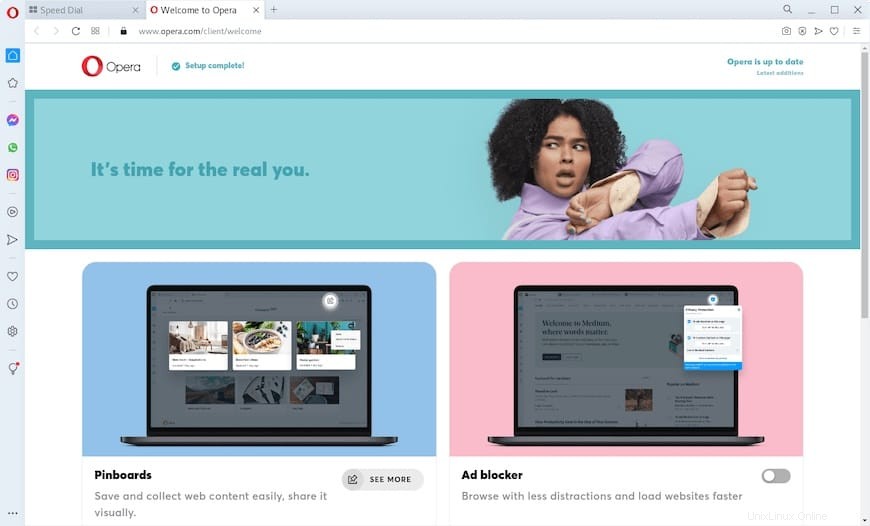
Herzlichen Glückwunsch! Sie haben Opera erfolgreich installiert. Vielen Dank, dass Sie dieses Tutorial zur Installation der neuesten Version von Opera Browser auf Debian 11 Bullseye verwendet haben. Für zusätzliche Hilfe oder nützliche Informationen empfehlen wir Ihnen, die offizielle Opera zu lesen Webseite.